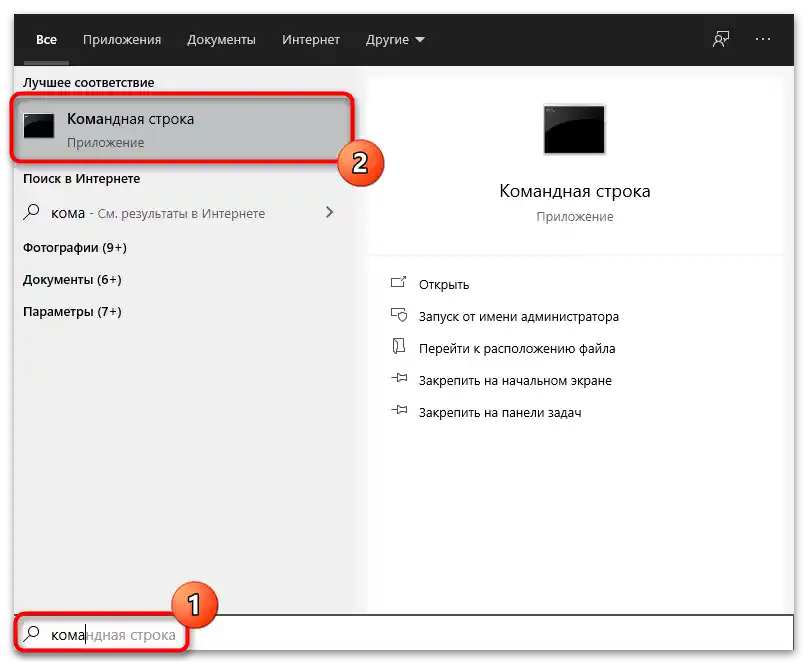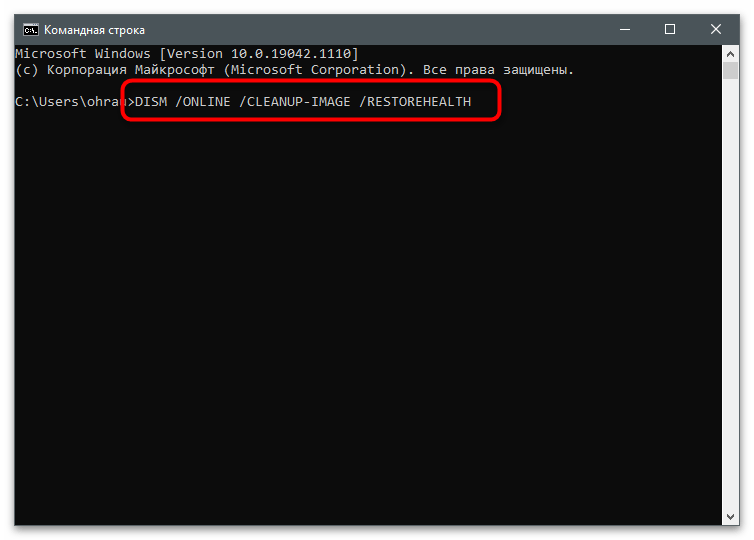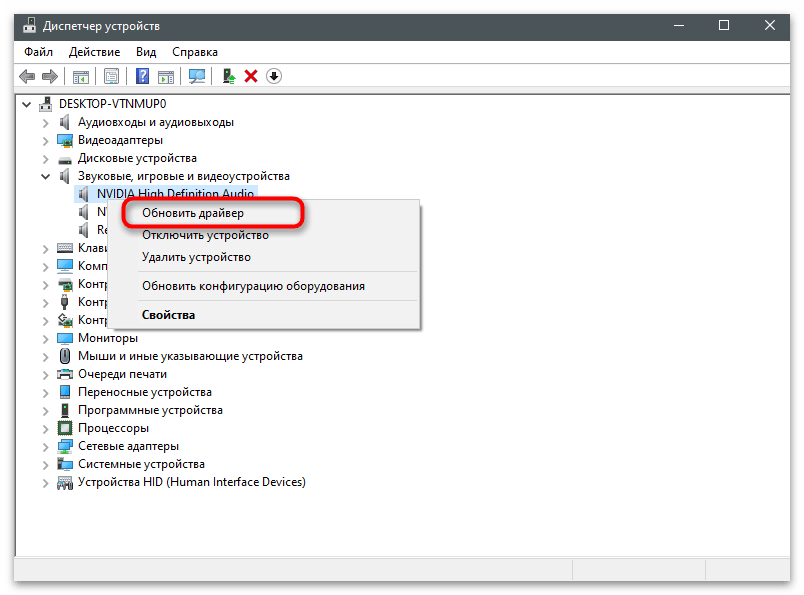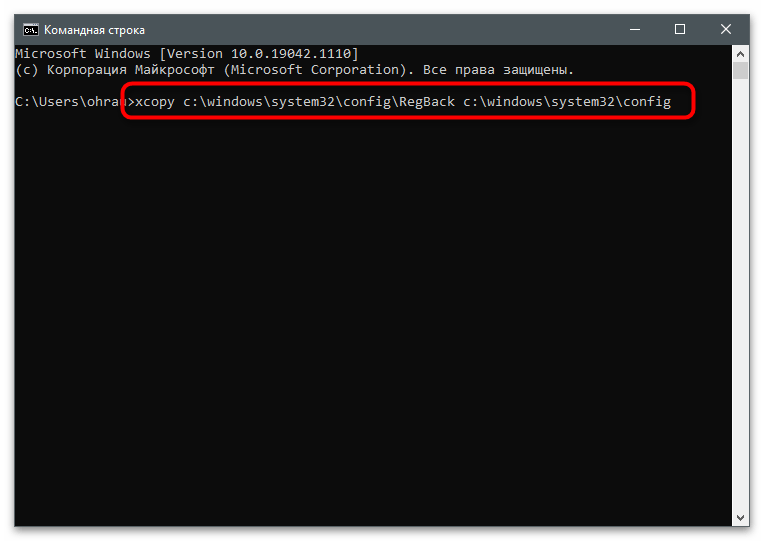Sadržaj:
Metod 1: Resetovanje RAM-a i BIOS-a
Ponekad problemi sa automatskom obnovom sistema su povezani sa greškama koje se javljaju zbog podešavanja BIOS-a ili popunjenosti keša RAM-a. Ovo nije najčešći uzrok, ali je njegovo rešenje najjednostavnije, pa ćemo o njemu prvo razgovarati. Prvo rastavite računar i promenite mesta RAM modulima. Ako je na matičnu ploču povezan samo jedan, postavite ga u drugi slobodni slot. Detaljna uputstva o ovoj temi možete pronaći u drugom članku na našem sajtu, prelaskom na sledeći link.
Više informacija: Instaliramo module RAM-a
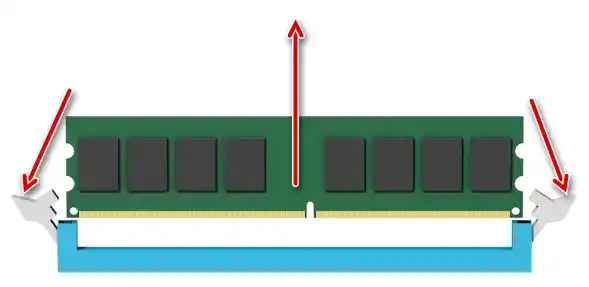
Pokušajte odmah da pokrenete računar ili paralelno sa resetovanjem keša RAM-a izvadite bateriju sa matične ploče i nakon nekoliko sekundi je vratite nazad. Ova radnja će resetovati podešavanja BIOS-a i omogućiti računaru da se pokrene u "čistom" režimu. Ne zaboravite da isključite napajanje iz sistemske jedinice pre nego što rastavite računar i rukujete komponentama.
Više informacija: Zamena baterije na matičnoj ploči
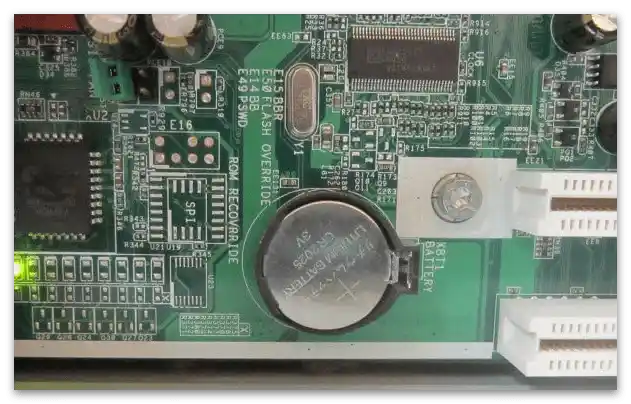
Metod 2: Obnova pokretanja
Jedan od najčešćih problema zbog kojeg se pojavljuje greška "Nije moguće obnoviti računar" — problemi prilikom pokretanja operativnog sistema. Oni mogu biti povezani kako sa boot loader-om, tako i sa drugim komponentama, pa će svako rešenje morati da se pretražuje ručno. Ako već imate bootabilni USB ili disk sa OS-om, preskočite prvi deo uputstva, u suprotnom iskoristite drugi radni PC gde ćete izvršiti sledeće radnje:
- Trenutno je najaktuelniji Windows 10, pa ćemo razraditi uputstvo na primeru ove verzije operativnog sistema.Pređite na sledeći link i preuzmite alat za kreiranje medija, klikom na odgovarajuće dugme na sajtu.
- Pokrenite dobijeni izvršni fajl.
- Prihvatite uslove licencnog ugovora i pređite na sledeći korak.
- Označite markerom stavku "Kreirati instalacioni medij (USB uređaj, DVD disk ili ISO fajl)".
- U sledećem koraku koristite preporučene opcije, jer u ovom slučaju one neće uticati na ništa.
- Izaberite tip zapisa "USB uređaj".
- Povežite bilo koji USB uređaj kapaciteta od najmanje 8 GB sa računarom. Uverite se da na njemu nema važnih fajlova, jer će medij biti formatiran. Izaberite ga iz liste diskova u prozoru za kreiranje medija, a zatim pokrenite proces snimanja i sačekajte da se završi.
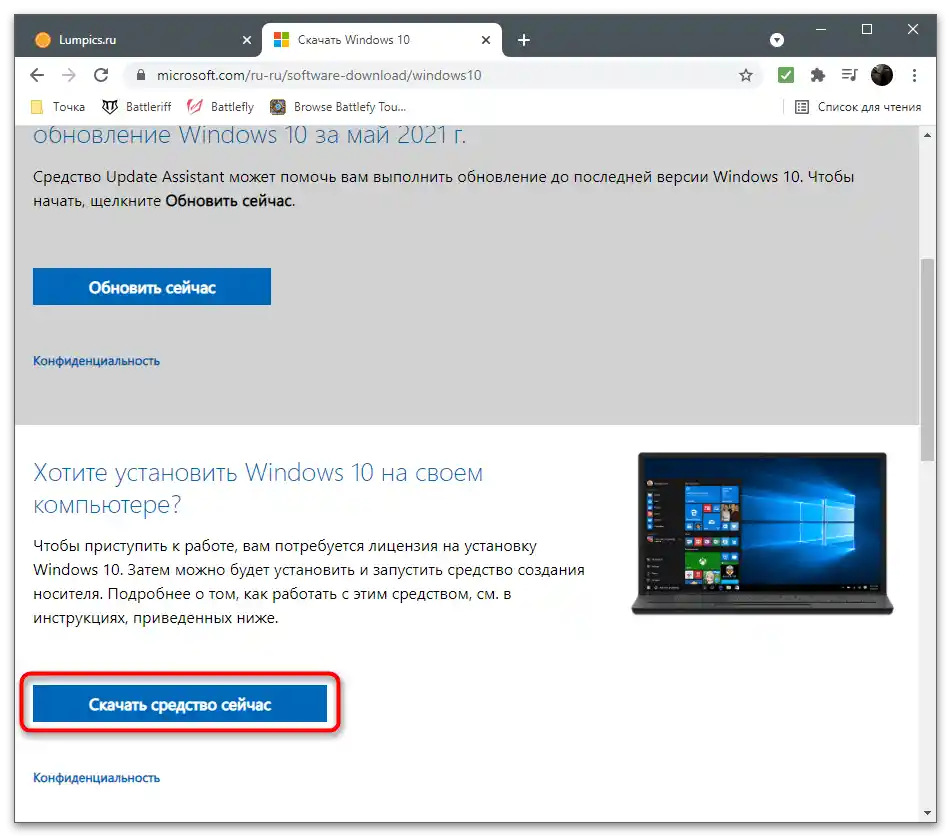
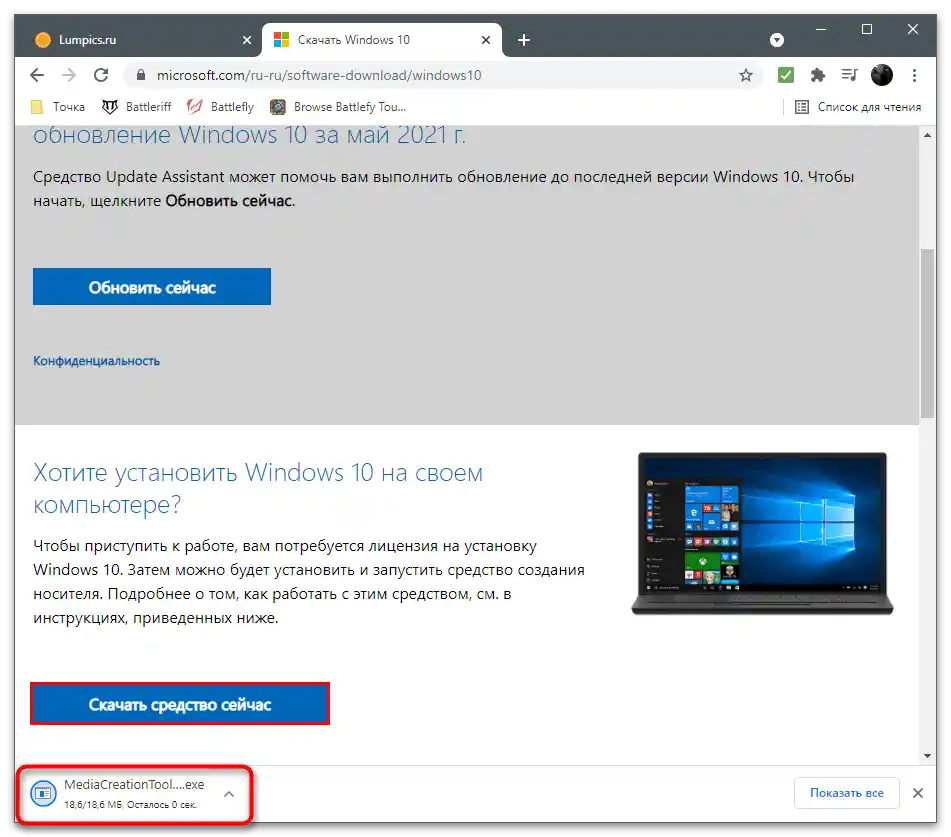
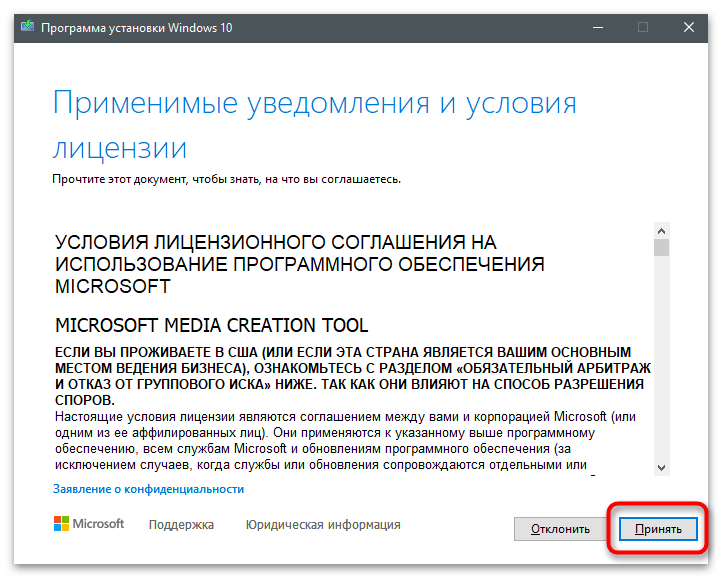
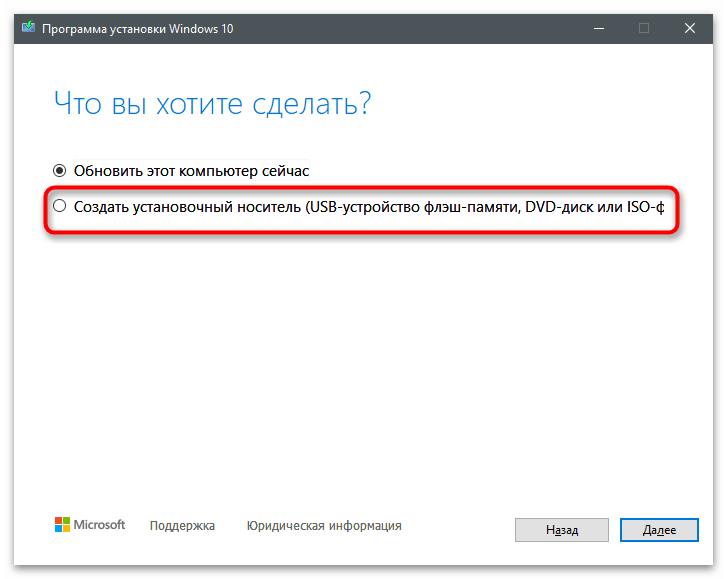
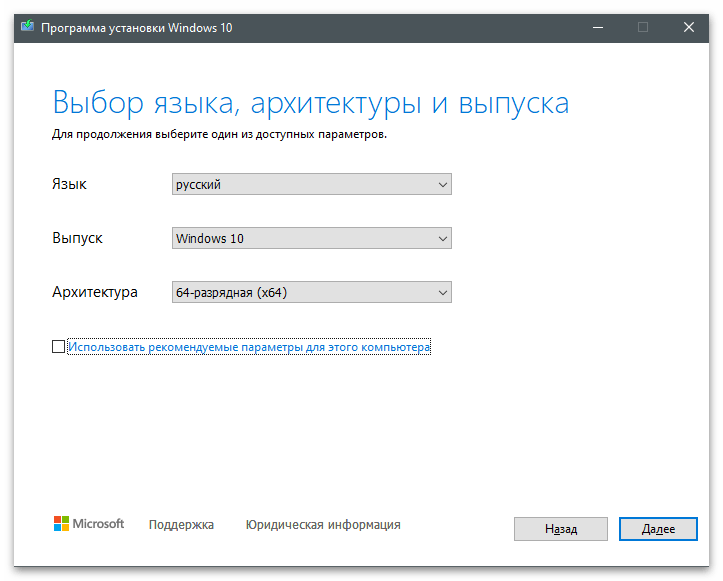
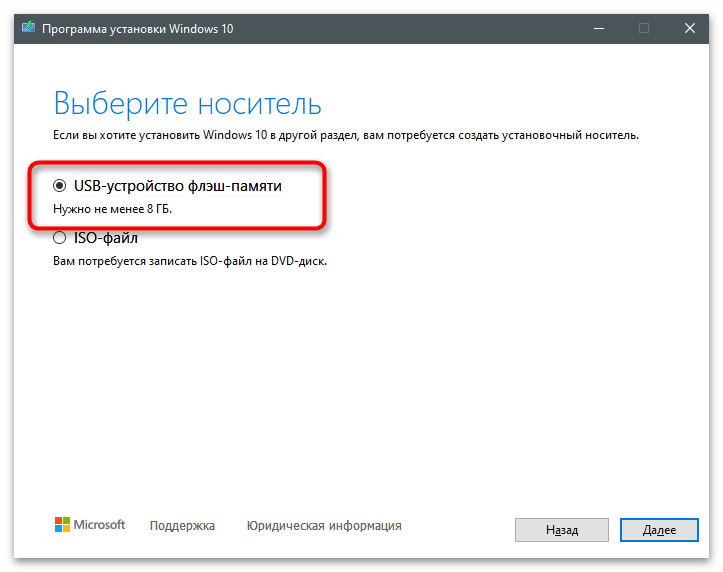
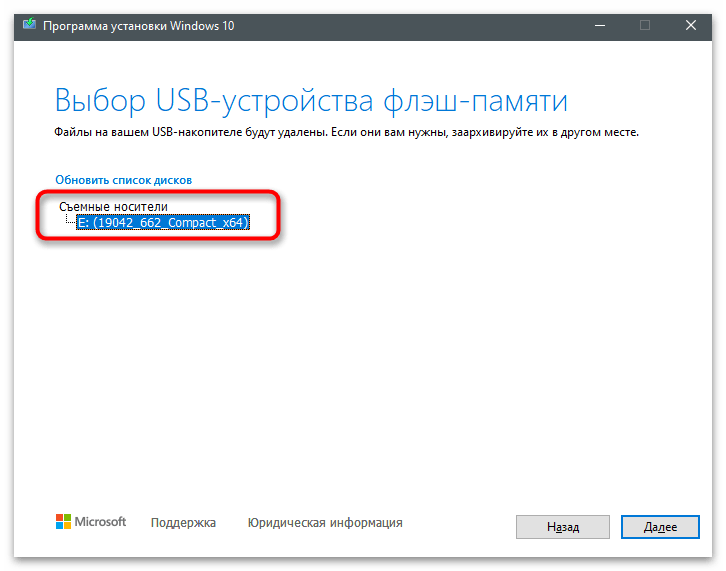
Vlasnicima drugih verzija Windows-a ili onima kojima alat opisan iznad ne odgovara, biće potrebno da kreiraju bootabilni USB koristeći druge programe, prethodno preuzimajući ISO sliku operativnog sistema sa zvaničnog sajta ili drugih izvora. Pomoćne instrukcije na ovu temu možete pronaći u materijalu od drugog našeg autora.
Detaljnije: Uputstvo za kreiranje bootabilnog USB-a na Windows-u
Sada kada je medij sa operativnim sistemom spreman, možete pristupiti obnavljanju važnih komponenti za pokretanje. Isključite računar, ostavite USB uređaj priključenim, a zatim ponovo uključite uređaj i izvršite sledeće korake:
- Izaberite opciju za pokretanje sa USB-a, ako to nije automatski učinjeno. U slučaju problema sa pokretanjem instalatera (kada se ne pojavljuje ekran izbora i pokreće se instalirani Windows), pročitajte članak o tome kako se pokreću slični mediji.
Detaljnije: Podešavanje BIOS-a za pokretanje sa fleš diska
- Nakon pokretanja instalacionog programa, kliknite na link "Obnova sistema".
- Pređite u odeljak "Pretraga i rešavanje problema".
- Pokrenite "Komandnu liniju", klikom na pločicu sa odgovarajućim nazivom.
- U konzoli redom unesite sledeće komande, pritiskajući Enter nakon svake za aktivaciju:
bootrec /rebuildbcd
bootrec /fixmbr
bootrec /fixboot
bootsect /nt60 SYS
bootsect /nt60 ALL
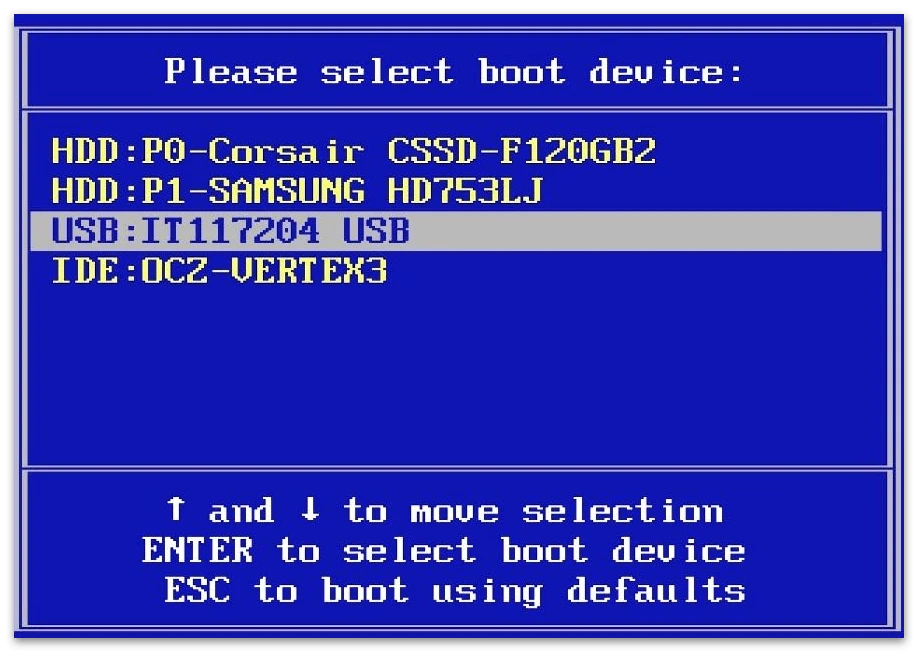
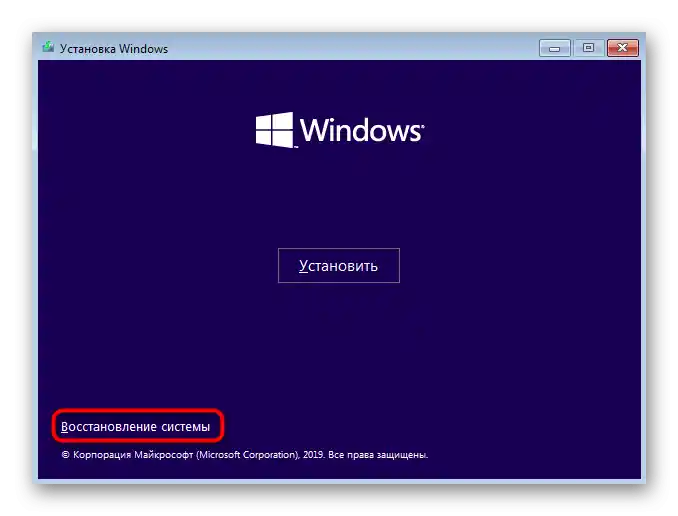
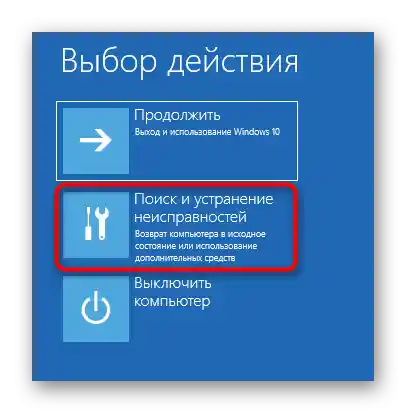
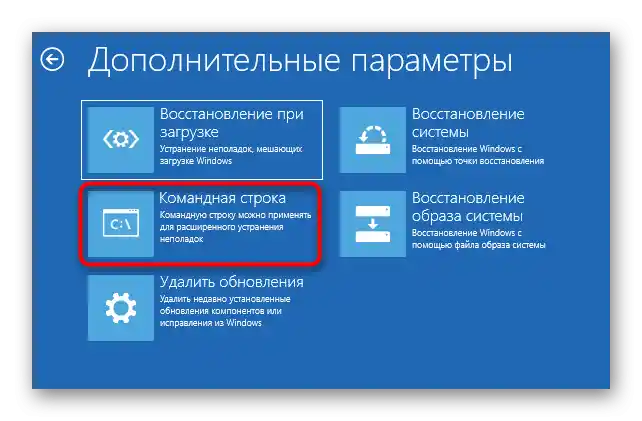
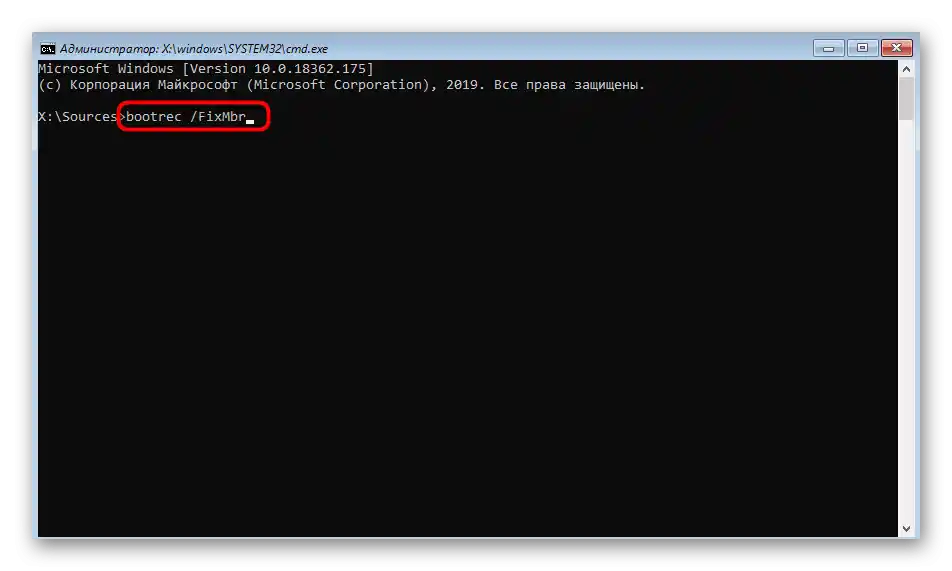
Po završetku, restartujte računar u normalnom režimu, prethodno izvadivši boot fleš disk. Ako proces obnove još uvek nije uspeo, pređite na sledeći metod iz ovog članka.
Metod 3: Isključivanje automatskog pokretanja Windows obnove
Ponekad sama operativna sistema može raditi normalno, dok se problemi javljaju direktno sa alatom za obnovu, što se najčešće dešava nakon instalacije ažuriranja ili novih verzija drajvera. U ovom slučaju pomaže isključivanje ovog alata sopstvenim snagama. Za to ćete morati da se obratite prethodnim uputstvima kako biste ušli u "Komandnu liniju" u prozoru za obnovu sistema. U njoj ostaje da unesete bcdedit /set {default} recoveryenabled No i pritisnete Enter za primenu komande.
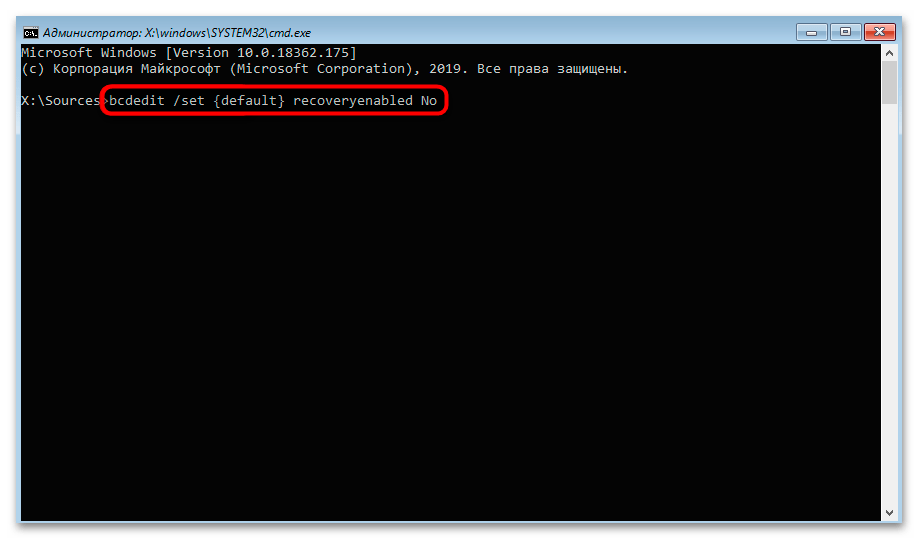
Metod 4: Ažuriranje drajvera
Kao što je već rečeno, problem sa obnovom sistema može se pojaviti odmah nakon ažuriranja nekih drajvera, što se često dešava automatski. Ponekad se ažuriranje prekida ili završava samo za neka uređaja, ostavljajući ostale drajvere ne ažuriranim. Ova situacija se rešava samostalnim ažuriranjem drajvera za svaku komponentu i periferiju (da, čak i zbog drajvera tastature ili miša može nastati razmatrana neprijatnost).
- Pošto se sada OS ne pokreće u normalnom režimu, moraćete da pređete na bezbedan, o čemu je detaljnije napisano u materijalu na linku ispod.Pri tome je važno odabrati opciju sa učitavanjem mrežnih drajvera, jer će biti potrebno povezivanje na mrežu za izvođenje daljih radnji.
Detaljnije: Sigurnosni režim u Windows 10
- Nakon pokretanja Windows-a, kliknite desnim tasterom miša na dugme "Start" i iz pojavljenog menija odaberite opciju "Upravljač uređajima".
- Pregledajte listu opreme i počnite da otvarate sekcije sa svakim korišćenim uređajem.
- Kliknite desnim tasterom miša na red i odaberite stavku "Ažuriraj drajver", pokrećući nakon toga automatsku pretragu ažuriranja.
![Automatsko obnavljanje nije uspelo da vrati računar-19]()
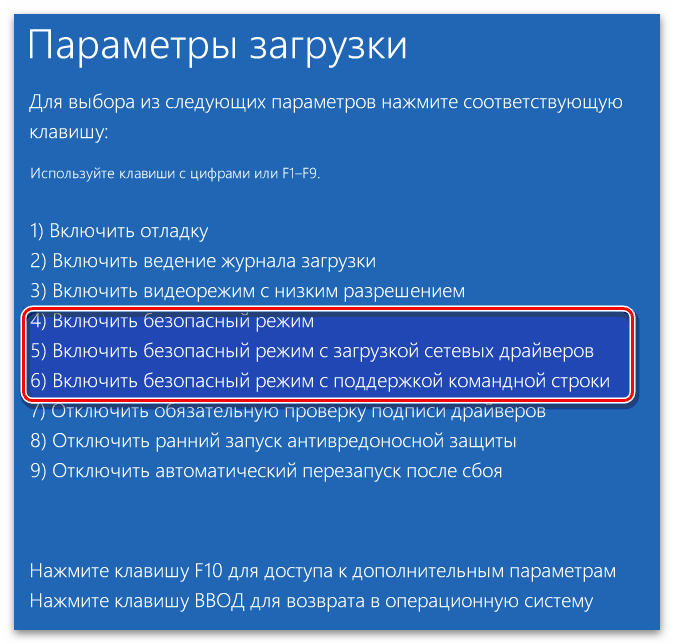
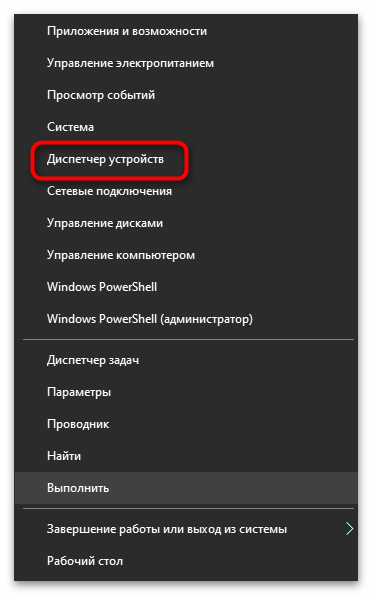
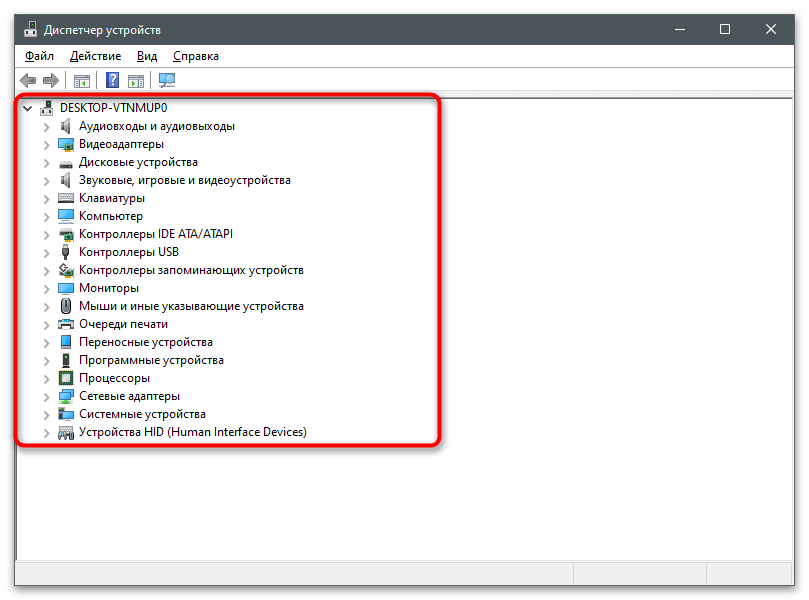
Možete koristiti i druge alate za ažuriranje drajvera: proizvođačke programe od developera, zvanične sajtove ili programe trećih strana.
Detaljnije: Kako ažurirati drajvere na računaru
Metod 5: Obnavljanje sistemskih komponenti
Na kraju, razmotrićemo metodu koja podrazumeva obnavljanje osnovnih sistemskih komponenti, ukoliko su greške u obnavljanju povezane sa narušavanjem integriteta datoteka operativnog sistema. Za izvođenje sledećih preporuka potrebno je pokrenuti se u sigurnom režimu, o čemu je pisano u prethodnoj metodi.
- Nakon toga pokrenite "Komandnu liniju" preko "Start" ili na bilo koji način koji vam odgovara.
- Unesite komandu
dism /Online /Cleanup-Image /CheckHealth, koja će proveriti integritet sistemskih datoteka i obnoviti ih, ako budu pronađeni problemi. Detaljnije o ovoj konzolnoj alatki pročitajte u drugom materijalu.Detaljnije: Korišćenje i obnavljanje provere integriteta sistemskih datoteka u Windows 10
- Nakon završetka skeniranja možete odmah restartovati računar, proveravajući rezultate radnji, ili koristiti drugu komandu:
xcopy c:windowssystem32configRegBack c:windowssystem32config, kako biste vratili osnovne parametre registra, ispravivši tako moguće greške.![Automatsko obnavljanje nije uspelo da vrati računar-22]()